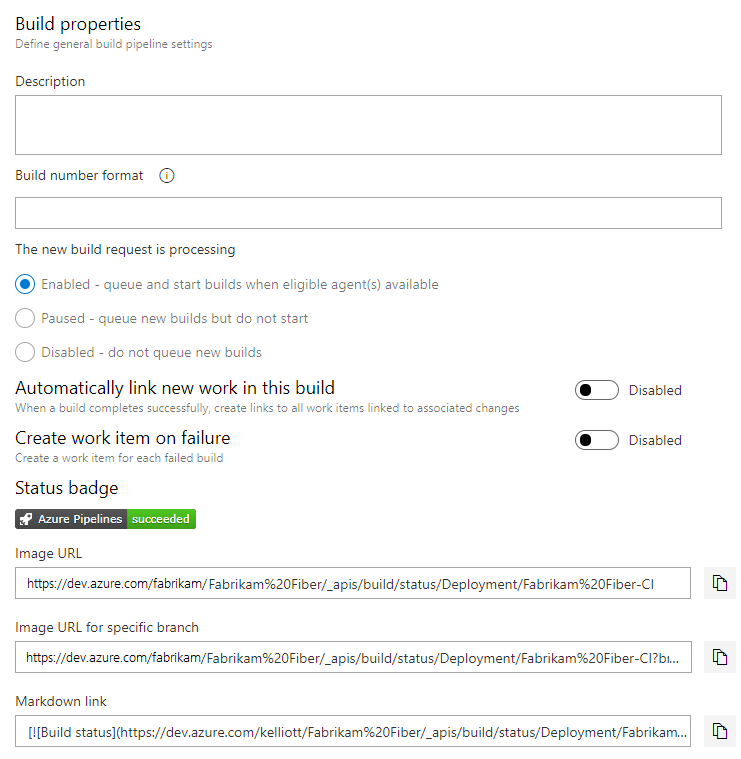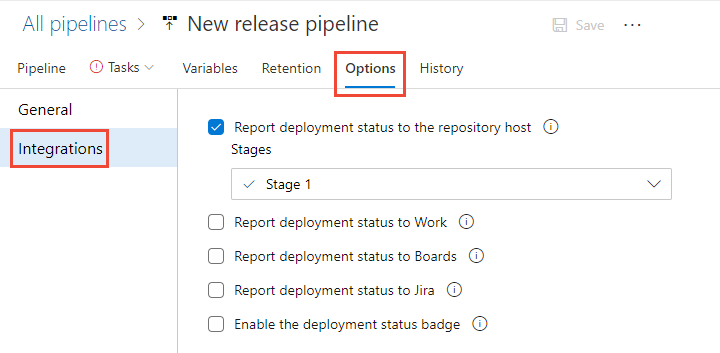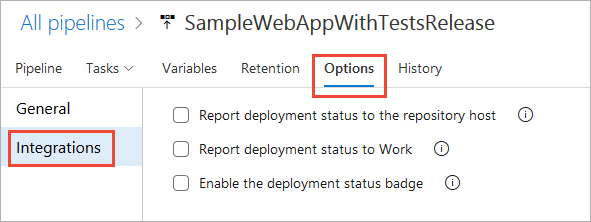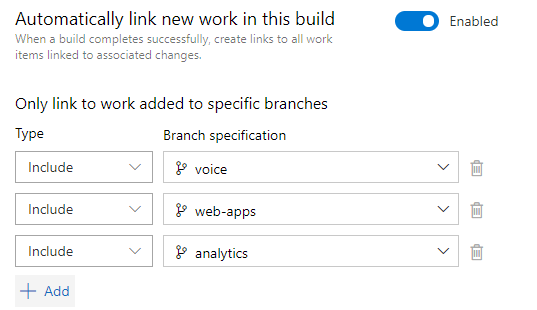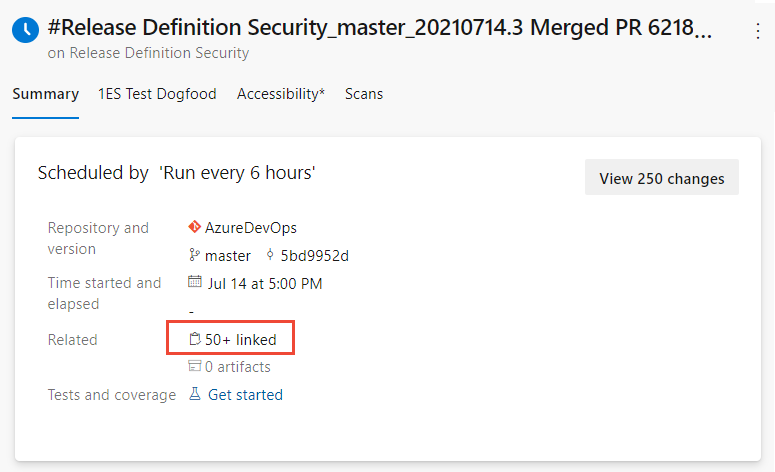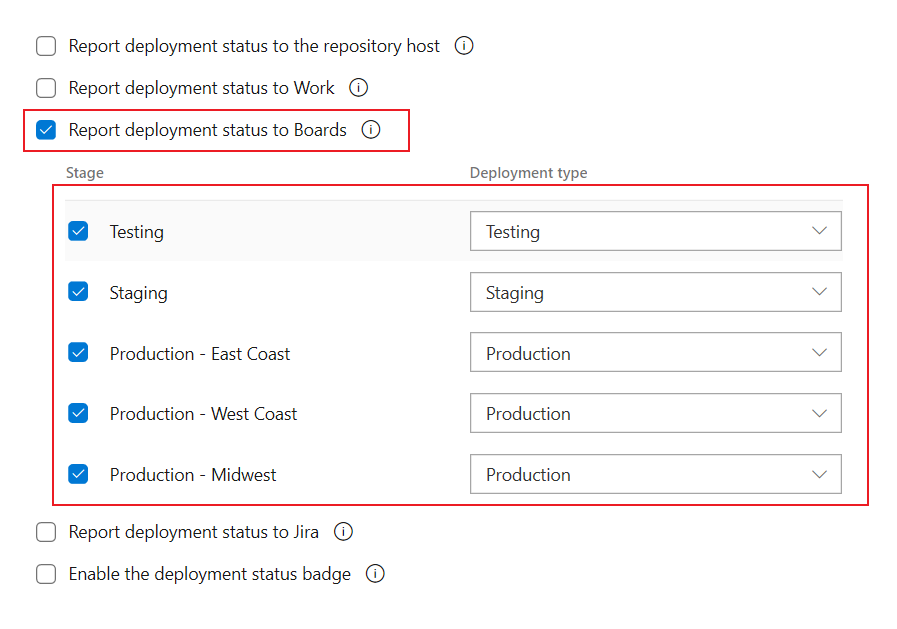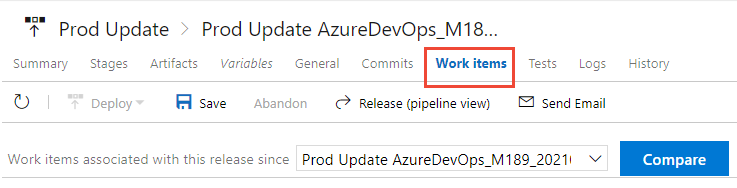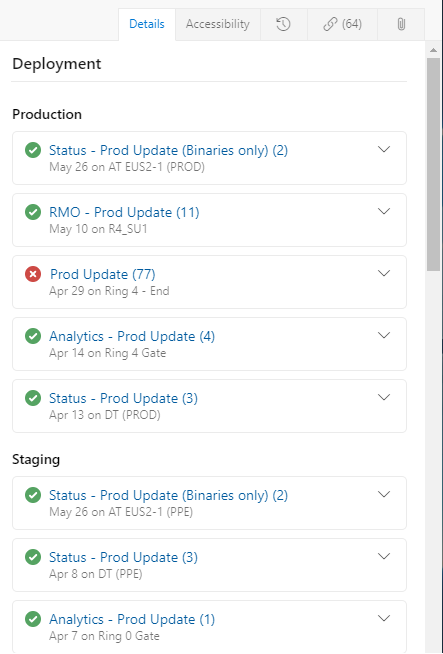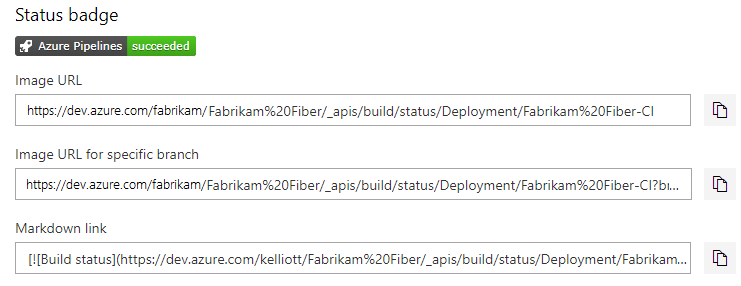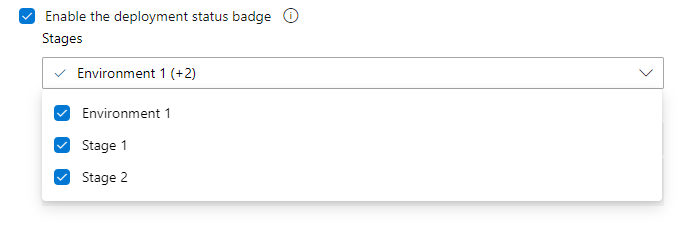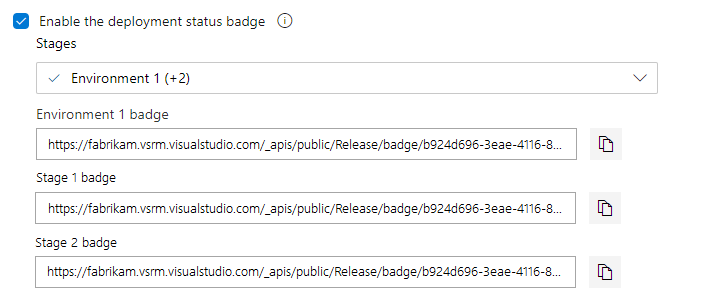Konfigurace kanálů pro podporu sledování práce
Azure DevOps Services | Azure DevOps Server 2022 – Azure DevOps Server 2019
Pokud chcete podporovat integraci a sledovatelnost napříč Službami Azure DevOps Services s kanály, můžete nakonfigurovat několik možností. Můžete hlásit stav kanálu, zkopírovat syntaxi odznáček stavu a nastavit automatické propojení pracovních položek s buildy a verzemi.
Podporované funkce integrace kanálu a sledování práce
Několik funkcí poskytuje podporu pro komplexní sledovatelnost při pohybu uživatelských příběhů a funkcí ve vývojovém cyklu. Stejně jako u Azure Repos můžete propojit pracovní položky s objekty kanálu s následujícími typy propojení: Sestavení, integrované v sestavení a integrované ve verzi. Všimněte si, že odkaz Integrovaný do prostředí vydaných verzí je možné vytvořit pouze povolením stavu vydání sestavy na panelech v kanálech verze Classic.
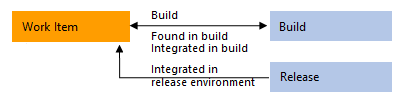
Následující tabulka shrnuje body integrace mezi Azure Boards a Azure Pipelines. Možnosti a kroky konfigurace se liší v závislosti na tom, jestli konfigurujete kanál YAML nebo Classic a verzi Azure DevOps. Většina možností se podporuje pro kanály spuštěné v úložišti Git Azure Repos, pokud není uvedeno jinak.
Funkce
Popis
Podporované verze
Ruční propojení pracovních položek se sestaveními
Z pracovní položky můžete propojit sestavení v rámci stejného projektu nebo jiných projektů v organizaci. Podrobnosti najdete v tématu Odkaz na pracovní položky z jiných objektů.
Všechny verze
Zobrazení sestavení propojených z pracovní položky
Na kartě Odkazy můžete zobrazit všechna sestavení propojená z pracovní položky, ať už ruční nebo automaticky propojená. Podrobnosti najdete v tématu Odkaz na pracovní položky z jiných objektů, Zobrazit seznam propojených objektů.
Všechny verze
Automatické propojení pracovních položek s sestaveními
Vyžaduje se k naplnění ovládacího prvku Vývoj integrovaným v odkazech sestavení . Pracovní položky nebo potvrzení, které jsou součástí verze, se počítají z verzí artefaktů. Každý build v Azure Pipelines je například přidružený k sadě pracovních položek a potvrzení. Podrobnosti najdete v části Automatické propojení pracovních položek dále v tomto článku.
YAML, Azure DevOps Server 2020 a novější
Classic, TFS 2017.2 a novější
Automatické propojení pracovních položek s verzemi a hlášením stavu nasazení s pracovní položkou (pouze classic)
Vyžaduje se k naplnění ovládacího prvku nasazení ve formuláři pracovní položky integrovanými v odkazech fáze vydání. Podrobnosti najdete v části Sestava stavu nasazení do boards dále v tomto článku.
Azure DevOps Server 2020 a novější
Zobrazení seznamu pracovních položek propojených s sestavením nebo vydáním
Zkontrolujte a otevřete pracovní položky zahrnuté v sestavení nebo vydané verzi.
YAML, Azure DevOps Server 2020 a novější
Classic, TFS 2017.2 a novější
Vytvoření pracovní položky při selhání (Classic)
Automaticky vytvořit pracovní položku v případě selhání sestavení a volitelně nastavit hodnoty pro pole pracovních položek. Podrobnosti najdete v části Vytvoření pracovní položky v případě selhání dále v tomto článku.
TFS 2018 a novější verze
Zadejte dotaz na úkol Pracovní položky a ujistěte se, že počet odpovídajících pracovních položek vrácených z dotazu je v rámci prahové hodnoty.
Pomocí této úlohy zajistíte, aby počet odpovídajících položek vrácených dotazem pracovní položky byl v rámci nakonfigurovaných prahových hodnot. Podrobnosti najdete v tématu Úlohy Pracovní položky dotazu, Řízení nasazení pomocí bran a schválení.
Azure DevOps Server 2020 a novější verze
Požadavky
- Pokud chcete nakonfigurovat možnosti integrace pro kanál verze Classic, musíte mít oprávnění k úpravám vydané verze.
- Chcete-li propojit pracovní položky s potvrzeními a žádostmi o přijetí změn, musíte mít pracovní položky v tomto uzlu nastavená tak, aby byla cesta k oblasti přiřazena pracovní položce. Ve výchozím nastavení má skupina Přispěvatelé tuto sadu oprávnění.
- Chcete-li zobrazit pracovní položky, musíte mít v tomto uzlu nastavená oprávnění Zobrazit pracovní položky nastavená na povolit cestu k oblasti přiřazené pracovní položce.
Otevření nastavení kanálu, možností sestavení nebo možností integrace
Otevření nastavení kanálu
Pro kanály verze definované YAML nakonfigurujete integraci prostřednictvím dialogového okna Nastavení kanálu.
Otevřete kanál, zvolte
 Další akce a pak zvolte Nastavení.
Další akce a pak zvolte Nastavení.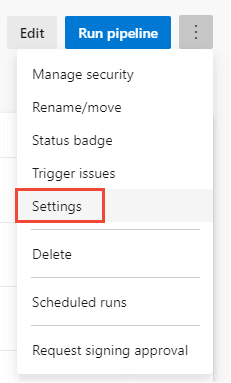
Zobrazí se dialogové okno Nastavení kanálu. Podrobnosti o automatickém propojení najdete v části Automatické propojení pracovních položek dále v tomto článku.
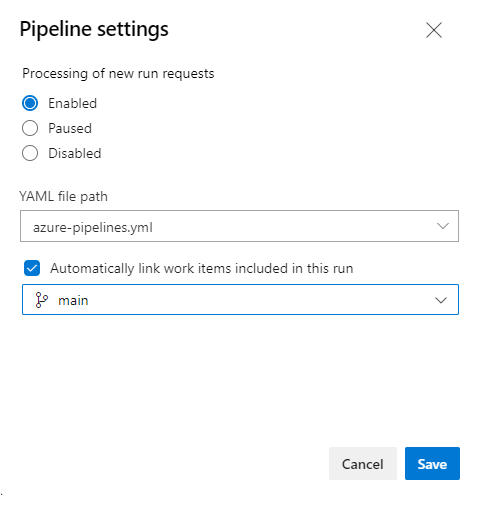
Toto nastavení není dostupné pro Azure DevOps Server 2019 nebo starší verze.
Automatické propojení pracovních položek s buildy nebo verzemi
Povolením automatického propojení můžete sledovat sestavení nebo vydané verze, které obsahovaly práci, aniž byste museli ručně prohledávat velkou sadu sestavení nebo vydaných verzí. Každé úspěšné sestavení přidružené k pracovní položce se automaticky zobrazí v ovládacím prvku Vývoj formuláře pracovní položky. Každá fáze vydané verze přidružená k pracovní položce se automaticky zobrazí v ovládacím prvku Nasazení formuláře pracovní položky.
Automatické propojení pracovních položek s sestaveními
Povolením automatického propojení můžete sledovat sestavení, která obsahovala práci, aniž byste museli ručně prohledávat velkou sadu sestavení. Každé úspěšné sestavení přidružené k pracovní položce se automaticky zobrazí v ovládacím prvku Vývoj formuláře pracovní položky.
Otevřete nastavení kanálu, jak je popsáno v nastavení open pipeline.
Povolit automatické propojení nové práce v tomto buildu
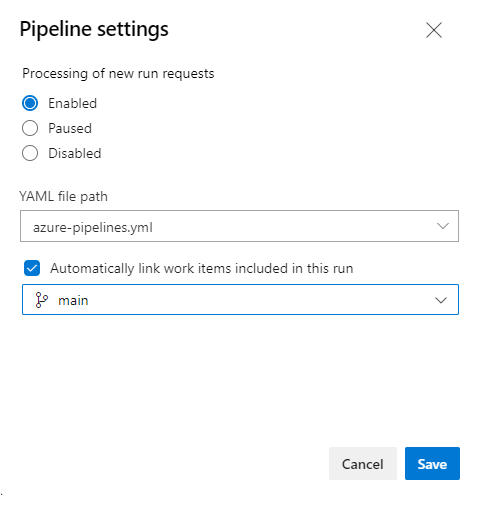
Po povolení se integrované odkazy na sestavení vygenerují pro všechny pracovní položky propojené s vybranou žádostí o přijetí změn při každém spuštění vydané verze.
Tato funkce není podporovaná pro kanály YAML v Azure DevOps Serveru 2019.
Jaké pracovní položky jsou součástí automatického propojení?
Při vývoji softwaru můžete při vytváření větve, potvrzení nebo žádosti o přijetí změn propojit pracovní položky. Nebo můžete iniciovat větev, potvrzení nebo žádost o přijetí změn z pracovní položky, které automaticky propojí tyto objekty, jak je popsáno ve vývoji Gitu z pracovní položky. Tady například vytvoříme novou větev z uživatelského scénáře formuláře objednávky Zrušit.
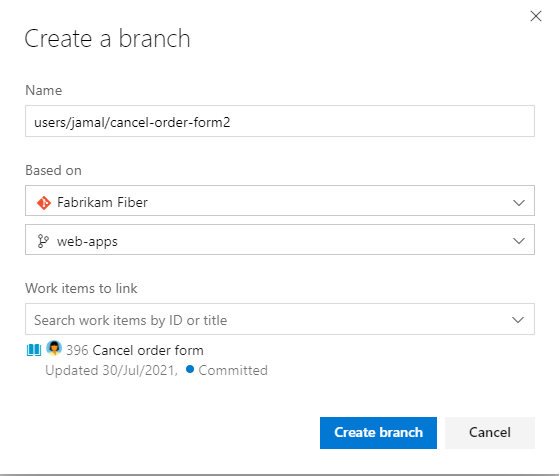
Při automatickém propojení pracovních položek s sestaveními se vytvoří následující výpočty:
Při prvním sestavení:
- Identifikujte všechny pracovní položky propojené s větví, potvrzeními a žádostmi o přijetí změn přidruženými k sestavení.
Pro další buildy:
- Identifikujte všechny pracovní položky přidružené k aktuálnímu potvrzení (C1) vytvořenému.
- Identifikujte všechny pracovní položky přidružené k potvrzení (C2) posledního úspěšného sestavení stejné zdrojové větve.
- Identifikujte všechny pracovní položky přidružené k potvrzením mezi C1 a C2 ve stromu potvrzení.
Vytvoření pracovní položky při selhání sestavení (Classic)
Pokud kanál buildu selže, můžete automaticky vytvořit pracovní položku, abyste mohli sledovat opravení problému. Můžete zadat typ pracovní položky a nastavit možnosti, které ho automaticky přiřadí žadateli nebo jiným polím. Žadatel odpovídá osobě, která sestavení aktivovala.
Tip
Možnost Vytvořit pracovní položku při selhání je podporována pouze pro klasické kanály. K tomuto účelu můžete použít kanál YAML, jako je vytvoření chyby při selhání vydané verze, nebo ho můžete implementovat sami pomocí Azure CLI nebo volání rozhraní REST API.
Otevřete možnosti sestavení kanálu, jak je popsáno ve vlastnostech sestavení.
Povolte možnost Vytvořit pracovní položku při selhání a zvolte typ pracovní položky, kterou chcete vytvořit. Volitelně zaškrtněte políčko Přiřadit žadateli , pokud chcete nastavit pole Přiřadit a přidat pole, která se mají nastavit v rámci pracovní položky k vytvoření.
Tady například zvolíme typ pracovní položky Chyba a určíme pole Priorita a Značky a jejich hodnoty.
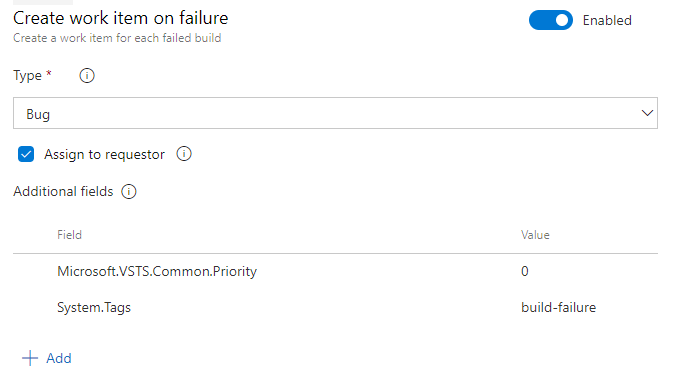
Kanál uložte.
Pokud chcete zjistit název odkazu pro pole, vyhledejte ho z indexu pole Pracovní položka. Pro vlastní pole, která přidáte prostřednictvím zděděného procesu, přiřadí Azure DevOps název odkazu na základě popisného názvu pole s předponou Vlastní. Například přidáte pole s názvem DevOps Triage, název odkazu je Custom.DevOpsTriage. V názvu odkazu nejsou povoleny žádné mezery.
Získání nebo povolení odznáček stavu
Otevřete kanál
 Další akce a zvolte Odznáček Stav.
Další akce a zvolte Odznáček Stav.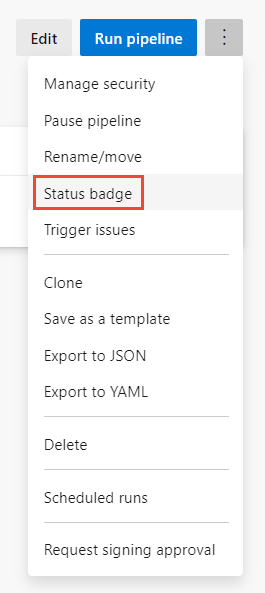
Zvolte větev a obor zájmu a potom zvolte
 Kopírovat do schránky a zkopírujte obrázek nebo syntaxi Markdownu.
Kopírovat do schránky a zkopírujte obrázek nebo syntaxi Markdownu.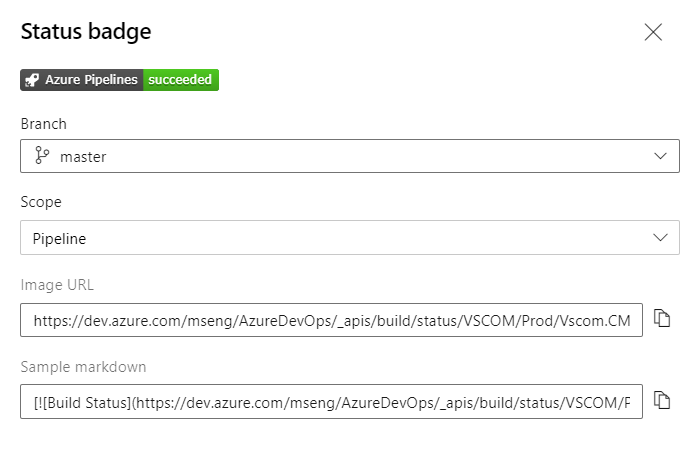
Hlášení stavu nasazení hostiteli úložiště (Classic)
Když kód uložíte v úložišti Git Azure Repos, můžete kanál verze nakonfigurovat tak, aby na stránkách Azure Repos zobrazoval odznáček. Odznáček označuje, kde se konkrétní potvrzení nasadilo a jestli se nasazení předává nebo selhává. Tato možnost zlepšuje sledovatelnost od potvrzení kódu do nasazení.
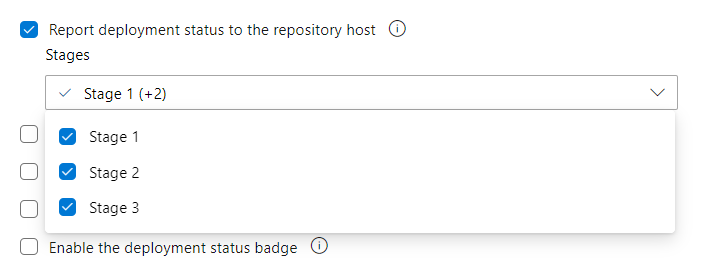
Stav nasazení se zobrazí v následujících částech Azure Repos:
- Soubory: Označuje stav nejnovějšího nasazení pro vybranou větev.
- Potvrzení: Označuje stav nasazení pro každé potvrzení (vyžaduje povolení triggeru kontinuální integrace (CD) pro vaši verzi).
- Větve: Označuje stav nejnovějšího nasazení pro každou větev.
Pokud se potvrzení nasadí do několika kanálů verze s několika fázemi, každý má záznam v odznáček se stavem zobrazeným pro každou fázi. Ve výchozím nastavení se při vytváření kanálu verze publikuje stav nasazení pro všechny fáze. Můžete ale selektivně zvolit fáze, pro které se má stav nasazení zobrazit v odznáček stavu (například zobrazit pouze produkční fázi). Členové vašeho týmu můžou vybrat odznáček stavu a zobrazit nejnovější stav nasazení pro každou z vybraných fází kanálů verze.
Hlášení stavu nasazení do Jira (Classic)
Zahrňte problémy s Jirou do pracovních položek a vytvořte odkazy na všechny problémy při dokončení fáze. Nainstalujte aplikaci Azure Pipelines for Jira v cloudu softwaru JIRA a přidejte organizaci pro vytvoření připojení.
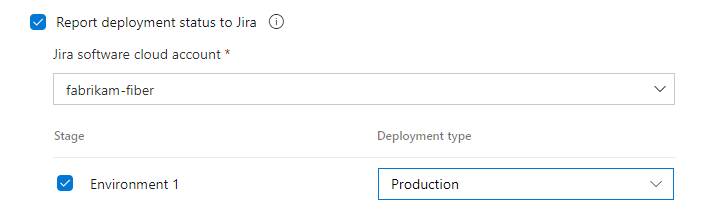
Pokud chcete podporovat integraci se sledováním problémů s Jirou, nainstalujte integraci Azure Pipelines s Jirou a připojte své organizace Azure DevOps k vaší instanci softwaru Jira. S jednou instancí můžete propojit více organizací a získat data pro všechny týmy a související projekty. Další informace o nastavení integrace najdete v naší dokumentaci. Další informace o instalaci a nastavení najdete v tématu Integrace se sledováním problémů s Jirou.
Související články
- Definování kanálu průběžného nasazování ve vícefázové fázi (CD)
- Propojení pracovních položek s jinými objekty
- Přehled kanálů vydaných verzí (Classic)
- Jak načíst všechny pracovní položky přidružené ke kanálu verze pomocí rozhraní Azure DevOps API
- Podpora vývoje Gitu z pracovní položky
- Propojení pracovních položek s jinými objekty
- Kompletní sledovatelnost
- Odkaz na typ odkazu
Váš názor
Připravujeme: V průběhu roku 2024 budeme postupně vyřazovat problémy z GitHub coby mechanismus zpětné vazby pro obsah a nahrazovat ho novým systémem zpětné vazby. Další informace naleznete v tématu: https://aka.ms/ContentUserFeedback.
Odeslat a zobrazit názory pro